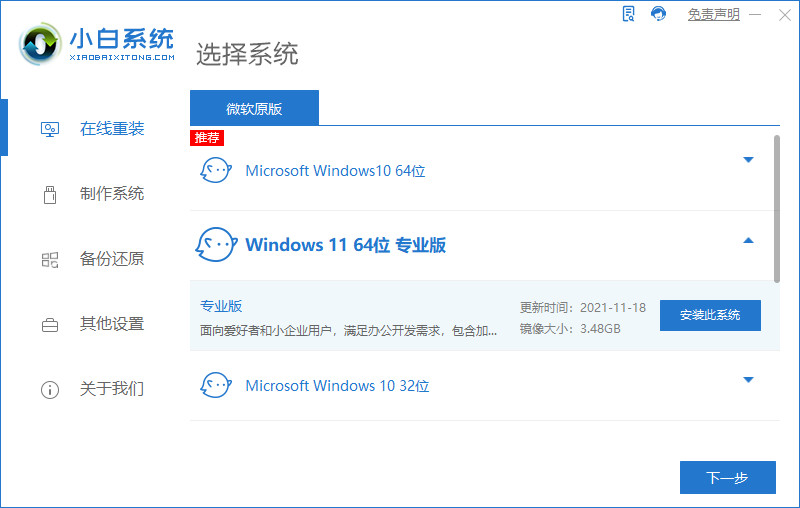很多小伙伴都已经体验windows 11感觉十分不错,那么下载火(xiazaihuo.com)系统windows 11怎么重装呢?下面小编跟大家说说下载火(xiazaihuo.com)系统下载火(xiazaihuo.com)系统windows 11重装教程,我们一起来看看吧。
工具/原料:
系统版本:Windows11
品牌型号:联想小新air15
软件版本:下载火(xiazaihuo.com)一键重装系统,云净装机大师
方法/步骤:
方法一:安装并打开“下载火(xiazaihuo.com)一键重装系统”选择win11系统下载安装即可。
1.首先点击“安装此系统”确认安装此系统,再点击“下一步”。

2.自动备份驱动,高速下载系统文件,耐心等待,只需要稍等片刻。

3.自动将下载完成的文件进行部署,完成后重启电脑就可开始安装系统。
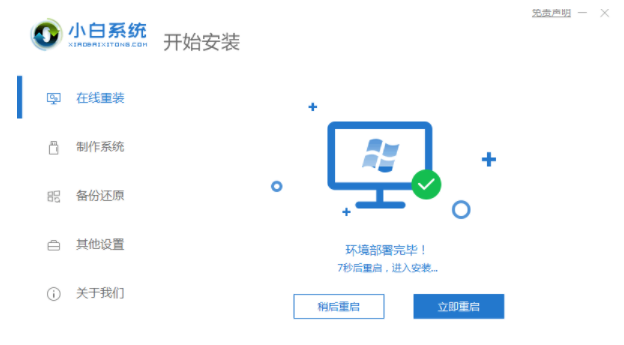
方法二:下载“云净装机大师”选择Windows11系统安装按步骤完成重装系统。
1.系统检测,下载软件完软件后正常打开("一键装机大师"), 程序会默认检测当前系统环境,检测完成后,选择点击"下一步"。

网络问题win11微软账号无法登录怎么办
最近有朋友反映自己的win11系统因为网咯问题无法登录win11微软账号,不知道应该怎么办。下面小编就给大家带来了网络问题win11微软账号无法登录怎么办的解决方法。
2.选择系统,极速装机大师已为您推荐适合电脑配置的系统版本,也可选择XP,Win7,Win8或Win10,点击"下一步"。

3.再下载系统,到了这一步时用户即可离开电脑,程序会全自动完成重装步骤。

4.开始自动重启安装,耐心等待。

总结:
方法一:安装并打开“下载火(xiazaihuo.com)一键重装系统”选择win11系统下载安装即可。
1.点击“安装此系统”确认安装此系统,再点击“下一步”。
2.自动备份驱动,高速下载系统文件,只需要稍等片刻。
3.自动将下载完成的文件进行部署,完成后重启电脑即可开始安装系。
方法二:下载“云净装机大师”选择Windows11系统安装按步骤完成重装系统。
1.系统检测,下载软件完软件后正常打开("一键装机大师"), 程序会默认检测当前系统环境,检测完成后,选择点击"下一步"。
2.选择系统,极速装机大师已为您推荐适合电脑配置的系统版本,也可选择XP,Win7,Win8或Win10,点击"下一步"。
3.再下载系统,到了这一步时用户即可离开电脑,程序会全自动完成重装步骤。
4.开始自动重启安装,耐心等待。
以上就是电脑技术教程《小白系统windows 11重装教程》的全部内容,由下载火资源网整理发布,关注我们每日分享Win12、win11、win10、win7、Win XP等系统使用技巧!旧电脑如何更新配置升win11的步骤
以前的旧电脑和现在的电脑相比有很大的差距,但从外观上面看就没有现在的电脑好看,但是,到现在依然有很多人用的是以前的旧电脑办公,那么,旧电脑如何更新配置升win11的步骤是什么?